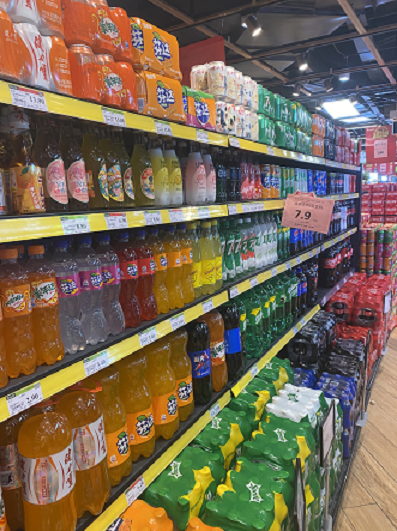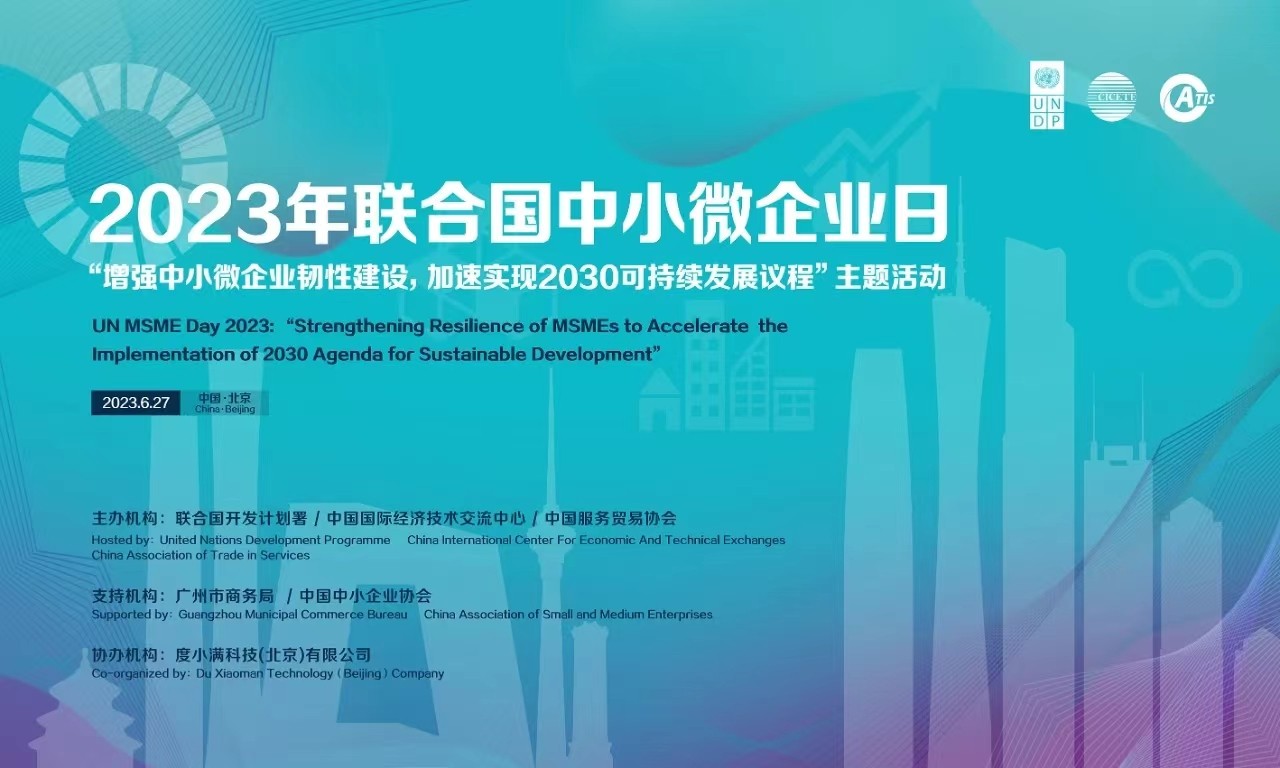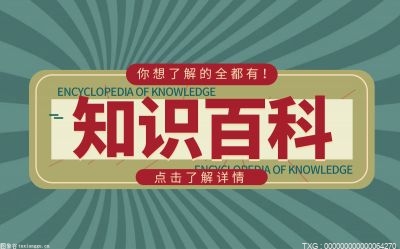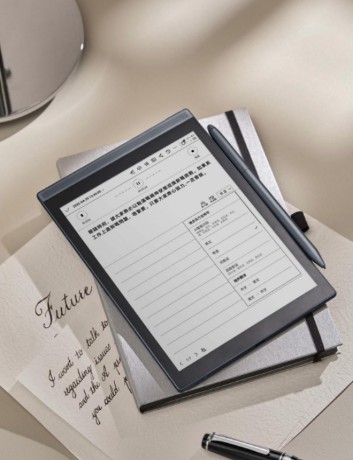电脑有网络为什么网页打不开?
原因一:排除线路和其他线路故障
有时可能是路由或宽带无法接入互联网,或者路由长时间打开容易崩溃。

解决方案:检查下路由水晶头、光猫、网线是否接触不良或网线是否损坏,重新拔掉所有线路,等待几分钟,再插上电源,然后通过手机连接WiFi,测试网络是否正常。如果仍然失败,您可以尝试重置路由工厂设置。
原因二:消除对网卡的损坏
网卡的损坏或丢失也会导致正常上网的失败。
解决方案:尝试卸载网卡驱动程序并重新安装。具体步骤如下:
1、右键单击此计算机(我的计算机),然后单击管理或设备管理器:
2、单击设备管理器,找到右侧的网络适配器并展开它。选择无线驱动程序,右键单击以卸载设备:
3、然后使用驱动程序Genie网卡或360驱动程序主机重新安装驱动程序。
原因三:IP地址错误
解决方案:
1、点击win10【菜单】,然后打开【设置】。
2、在设置界面中找到【网络和internet】。
3、进入之后,找到【更改适配器选项】,然后点击进入。
4、打开窗口以后,鼠标双击【WLAN】打开网络连接界面。
5、打开的WLAN状态界面以后,点击左下角的【属性】进入。
6、然后鼠标双击进入【Internet协议版本4(TCP/IPv4)】。
7、在打开的属性界面中,点击右下角的【高级】并进入。
8、然后在上方标签栏中切换到【WINS】,然后勾选下方的【启用TCP/IP上的NetBIOS】,然后点击【确定】。
9、这时候【ipv4连接】的状态显示【internet】时,就说明网络可以使用了。
总结:
原因一:排除线路和其他线路故障
原因二:消除对网卡的损坏
原因三:IP地址错误
电脑一切正常就是打不开网页怎么办?
方法一、
1.按住快捷键“Windows+R键”,然后在弹出的对话框中输入“CMD”,再按 Enter键;
2.在新弹出的命令提示符窗口中输入“ipconfig /displaydns”,便可查看到系统之前使用过的DNS地址;
3.再输入命令“ipconfig /flushdns”。该命令的主要作用是清楚DNS解析缓存;
4.再成功刷新DNS解析缓存后,重新打开浏览器即可。
方法二、
1.使用电脑的搜索功能,输入“控制面板”并打开;
2.接着点击“查看网络状态和任务”;
3.然后打开“更改适配器设置”;
4.右键点击网络连接,并选择“属性”;
5.在网络连接属性窗口中,找到 Internet协议版本4(TCP/IPv4),然后点击“属性”;
6.在Internet协议版本4(TCP/IPv4)的属性设置窗口中,我们选择“使用下面的DNS服务器地址”,并且在下面的DNS服务器地址栏中输入相应的DNS服务器地址,最后点击“确定”。
方法三、
1.打开控制面板,选择网络和Internet;
2.选择网络和共享中心;
3.选择Internet选项(也可以用直接Win10自带的搜索找到Internet选项,点击进入;
4.在连接的标签页下,点击局域网设置;
5.只勾选自动检测设置,其他不勾选,然后确定,浏览器即可正常打开网页。
方法四、
1.使用电脑快捷键“win+i”打开设置之后,然后点击网络和internet;
2.点击左侧以太网然后点击右侧的更改适配器选项;
3.右键点击以太网然后点击属性;
4.进入属性以后,我们找到多线路传送协议这边,点击安装;
5.我们这边选择添加协议;
6.然后,在选择可靠多播协议这边,如图。完成后在重启一下电脑就可以啦。
方法五、
1.我们也可以使用腾讯电脑管家中的“网络修复”功能进行修复。